电脑微信文件传输 手机微信文件传输到电脑的方法
随着手机微信的普及,我们经常需要在手机和电脑之间传输文件,而微信作为一个常用的通讯工具,也提供了文件传输的功能,在日常工作和生活中,我们可能会遇到需要将手机微信上的文件传输到电脑上的情况。有什么简便的方法可以实现这一目的呢?接下来我们将介绍几种简单易行的方法,帮助大家实现手机微信文件传输到电脑的目的。
方法如下:
1.在电脑上安装微信软件成功后,在电脑桌面上会出现微信图标,如下图。
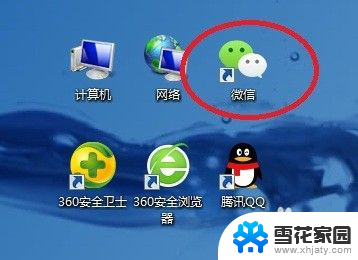
2.双击电脑桌面微信图标,进入电脑微信登录界面。根据界面上的提示,用手机微信“扫一扫”。
3.在手机微信登录确认界面上,点击“登录”,如下图。
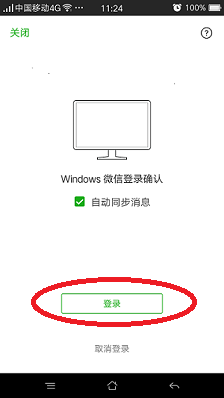
4.登录成功后,手机微信和电脑微信同时具有“文件传输助手”功能。下图中,图1是手机微信界面,图2是电脑微信界面。
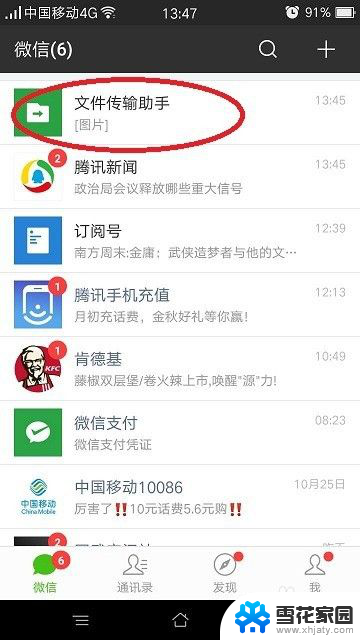
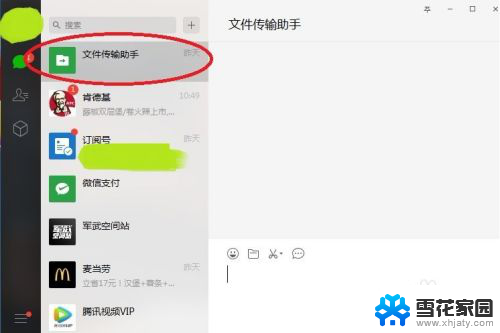
5.点击手机微信界面上的“文件传输助手”,在手机文件传输助手界面上点击右下角“+”。见下图1,再点击界面下方的“文件”图标,见下图2。
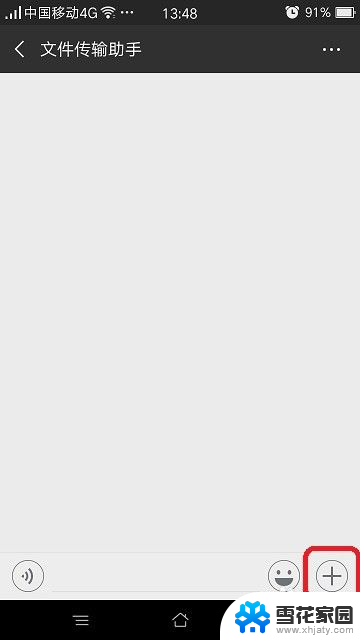
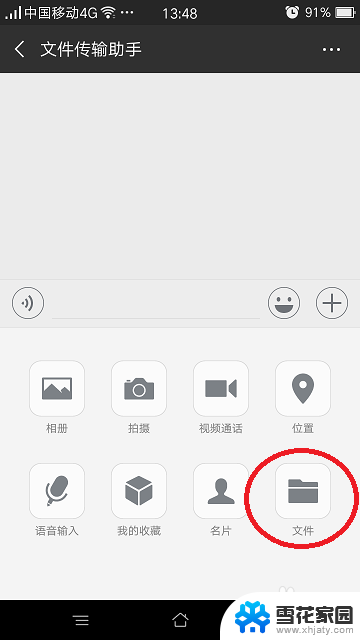
6.在手机“微信文件”界面上,在要传输的文件名称后面的选择框内点击。选择框内出现对号,选中此文件,然后点击上方的“发送”按钮。
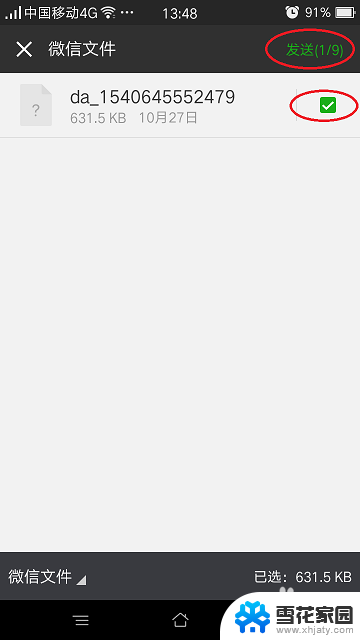
7.在手机“发送给文件传输助手”确认界面上,点击“发送”按钮,确认发送。
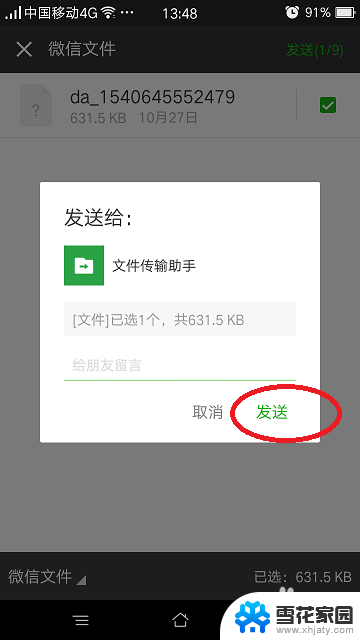
8.在电脑微信界面,点击左侧“文件传输助手”,如图1。在界面右侧即可查看到从手机传输过来的文件,如图2。
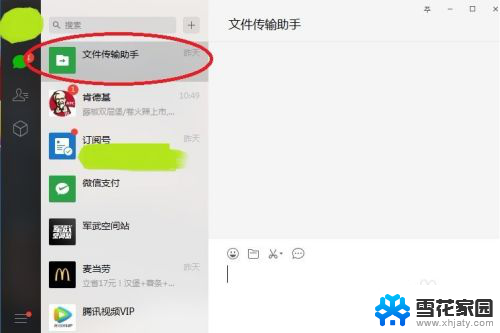
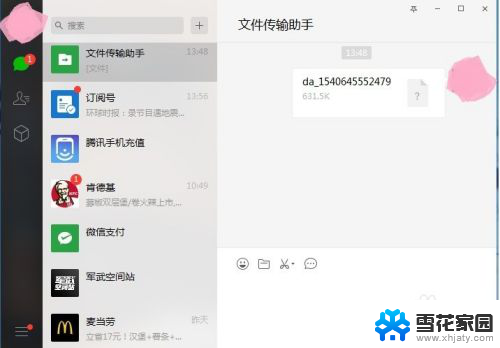
9.用鼠标右键点击文件名,再用鼠标左键点击“另存为”。然后选择路径,即可将此文件保存到电脑中。
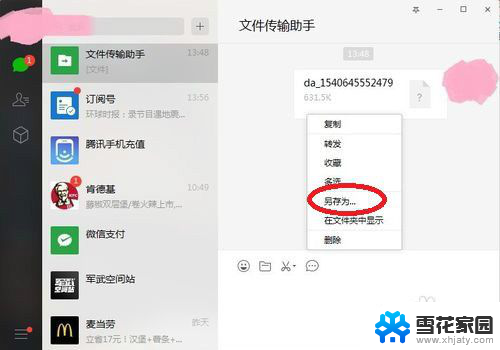
以上就是电脑微信文件传输的全部内容,如果你也遇到同样的情况,可以参照小编的方法来处理,希望这对大家有所帮助。
- 上一篇: wps正规编号 wps正规编号格式
- 下一篇: 麦克风老是有刺耳声怎么解决 电脑发出刺耳声音的危害
电脑微信文件传输 手机微信文件传输到电脑的方法相关教程
-
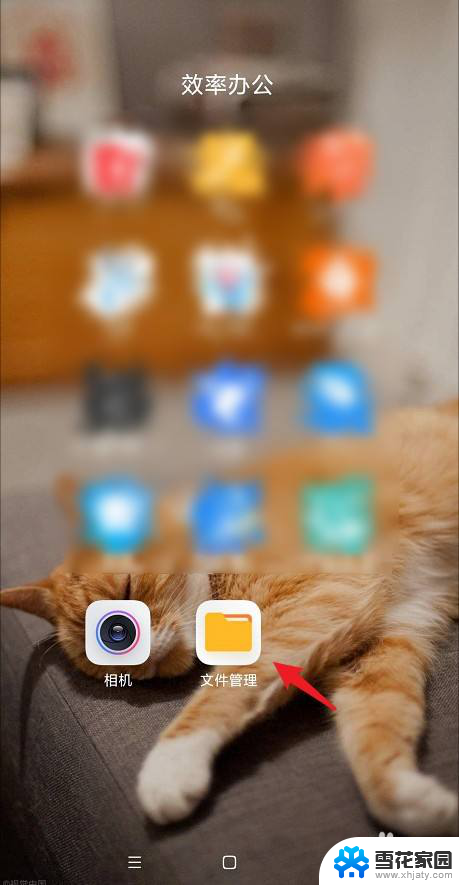 微信文件传输助手的文件在哪个文件夹 微信传输助手接收的文件在哪个目录
微信文件传输助手的文件在哪个文件夹 微信传输助手接收的文件在哪个目录2024-03-19
-
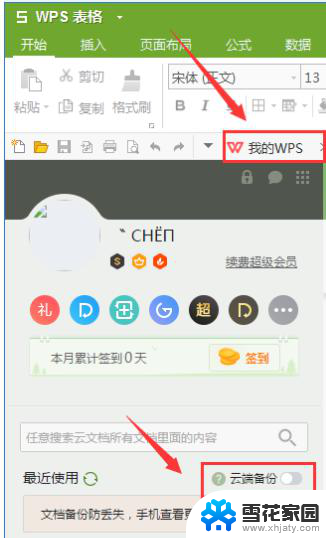 wps刚制的文件怎样传到手机微信 怎样将wps文件从电脑传到手机微信
wps刚制的文件怎样传到手机微信 怎样将wps文件从电脑传到手机微信2024-01-26
-
 怎么用手机传文件到电脑 USB线如何传输手机文件到电脑
怎么用手机传文件到电脑 USB线如何传输手机文件到电脑2024-06-10
-
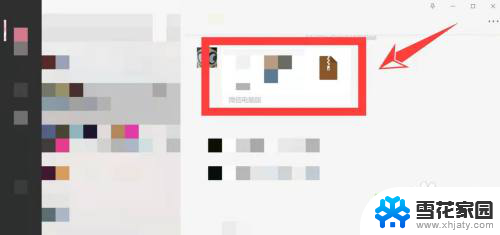 微信的压缩包怎么解压 电脑上怎么解压微信传输的文件
微信的压缩包怎么解压 电脑上怎么解压微信传输的文件2024-07-21
- 安卓手机传文件到电脑 手机通过USB线传文件到电脑方法
- 苹果手机怎样传文件到电脑 苹果手机连接电脑传输音乐
- 手机如何传输文件到u盘 手机怎么连接U盘传输文件
- 两台电脑传输文件 在电脑之间快速传输大文件的步骤
- 怎么把电脑桌面上的文件发到微信上 电脑文件怎么上传到微信
- ipad如何传输文件 如何将电脑中的文件传送到iPad上
- 电脑微信设置文件保存位置 微信电脑版文件保存位置设置方法
- 增值税开票软件怎么改开票人 增值税开票系统开票人修改方法
- 网格对齐选项怎么取消 网格对齐选项在哪里取消
- 电脑桌面声音的图标没了 怎么办 电脑音量调节器不见了怎么办
- 键盘中win是那个键 电脑键盘win键在哪个位置
- 电脑如何连接隐藏的wifi网络 电脑如何连接隐藏的无线WiFi信号
电脑教程推荐